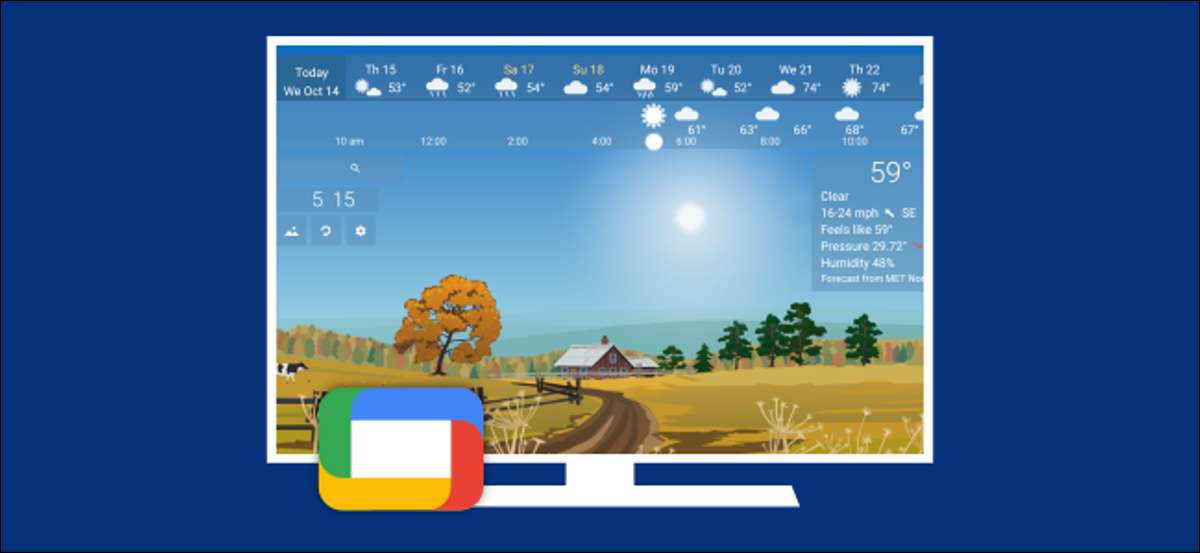
Chromecast Google-televisiossa yhdistää Chromecast Donglesin ja Android TV -laitteiden käsitteet. Tämä tarkoittaa, että niillä on sekä "ympäristön tila" että näytönsäästäjät. Näytämme sinulle, miten voit käyttää molempia, mikä vaatii kaivamista.
Jotta Chromecast ja Android TV sulautuminen Google siirtyi paljon tavaraa ympärillä. Kuitenkin Google TV on Rakennettu Android-televisioon , joten kaikki Android-TV-asetukset ovat edelleen läsnä. Yksi esimerkki tästä on näytönsäästäjä.
Liittyvät: Mikä ero Google TV: n ja Android TV: n välillä?
Chromecast Google TV: n näytönsäästäjällä on nimeltään "Ambient Mode", ja se sitoutuu Asennusprosessi joka tapahtuu Google Home -sovelluksessa. Ambient-tila voi olla joko Google-valokuvien diaesitys tai taidegalleria.
Google TV on edelleen Android TV ytimessä, joten voit asentaa kolmannen osapuolen näytönsäästäjät Google Play Storesta. Google on kuitenkin piilottanut kykyä muuttaa näytönsäästäjä Chromecastissa Google TV: n kanssa. Voimme silti tehdä sen, mutta menetelmä on epäsuora.
Ennen kuin sukeltamme kolmannen osapuolen näytönsäästäjiin, voit muokata helpompaa Ambient-tilan asetuksia. Valitse profiilikuvake aloitusnäytön oikeassa yläkulmassa.

Valitse seuraava, valitse ponnahdusvalikosta "Asetukset".

Selaa alaspäin ja valitse "Järjestelmä."

Lopuksi valitse "AMBIENT MODE".
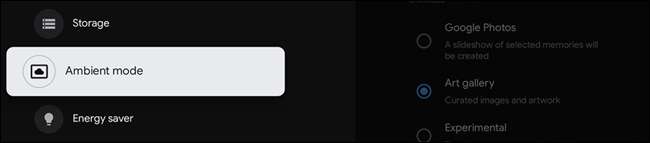
Näet kolme vaihtoehtoa tässä: Google Kuvat, taidegalleria ja kokeellinen. Valitse yksi käyttääksesi sitä.
- Google-kuvat : Tämä on perustettava Google Home -sovelluksen kautta. Lue opas siitä, miten se tehdään.
- Taidegalleria : Useat luokat, joilla on erilaiset valokuvaukset.
- Kokeellinen : Tallenna tiedot päälle "Low-kaistanleveyden tila".
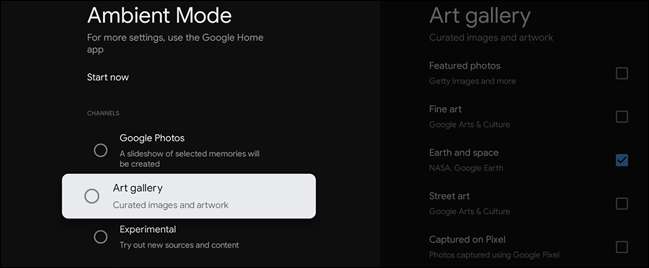
Siinä on kaikki on muutettava ympäröivä tila, mutta tässä on, missä asiat ovat hieman monimutkaisia. "Ambient-tila" on oikeastaan vain yksi mahdollisista näytönsäästäjistä, joita voit käyttää.
Kolmannen osapuolen näytönsäästäjä on edelleen saatavilla Google TV-et vain voi tehdä sitä Asetukset-valikosta. Sinun on avattava näytönsäästäjän asetukset näytönsäästäjän sovelluksesta, jota haluat käyttää.
Liittyvät: Miten asentaa sovelluksia ja pelejä Google TV: lle
Ensinnäkin voimme asentaa näytönsäästäjän sovellus. Sovelluksen asentaminen Google TV -laitteeseen ei ole yhtä helppoa kuin toistokaupan avaaminen. Lukea Opas sovellusten asentamisesta ja käytä "Screen Saver" hakutermona.

Avaa seuraava sovellus. Tässä prosessi on erilainen riippuen näytönsäästäjän sovelluksesta, jota haluat käyttää. Mitä etsimme, on vaihtoehto asettaa sovellus näytönsäästäjäksi. Seuraavassa on muutamia esimerkkejä jostakin näytönsäästäjän sovelluksista.
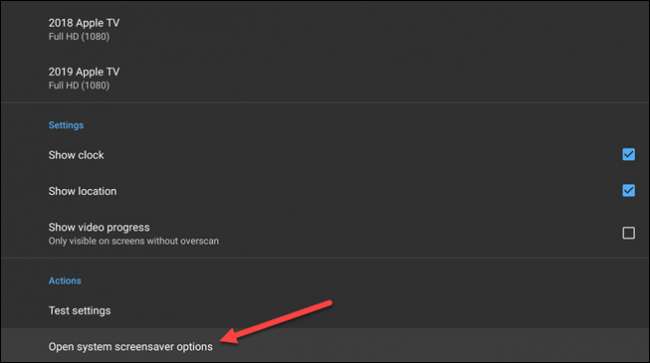
Ja huomaat, että jotkut sovellukset käyttävät termiä "Daydream", joka oli nykyinen termi näytönsäästäjälle. Pidä silmällä myös sitä.
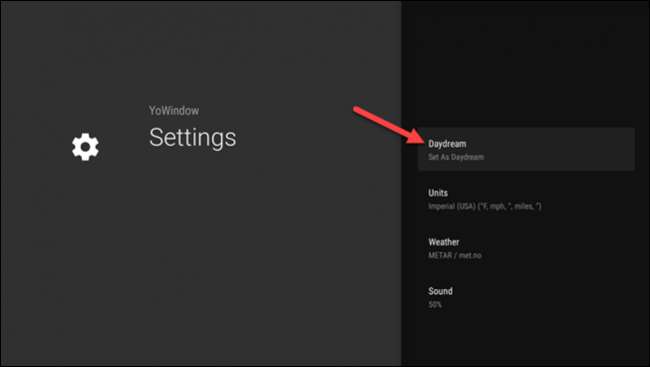
Riippumatta asetuksesta on merkitty, valitsemalla sen pitäisi tuoda sinut ympäröivään tilanäytöön.

Voimme nyt nähdä, että "Ambient Mode" on yksinkertaisesti näytönsäästäjä, joka on oletusarvoisesti käytössä. Valitse "Screen Saver" jatkaaksesi.
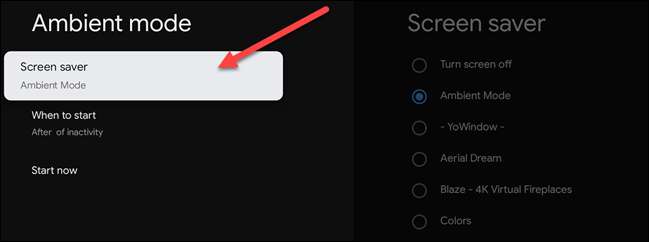
Nyt voit valita valintasi näytönsäästäjän sovelluksen. Valinnan tekeminen voi avata kyseisen sovelluksen näytönsäästäjan asetukset.
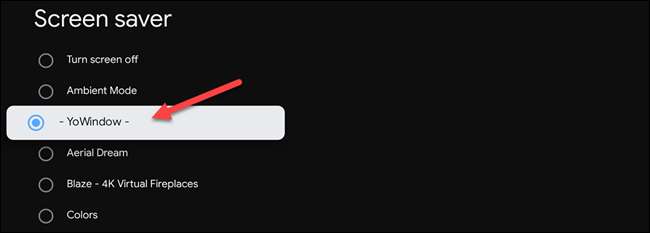
Lopuksi voit päättää, kuinka monta minuuttia toimettomuutta mahdollistaa ennen näytönsäästäjän sytymistä. Valitse "Käynnistä."
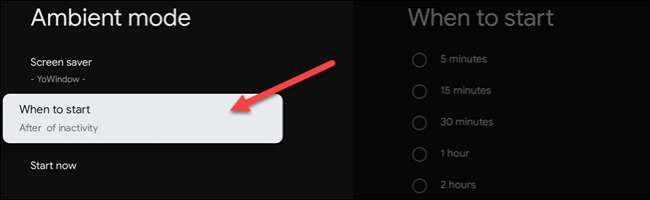
Valitse jokin aikanaristuksista.
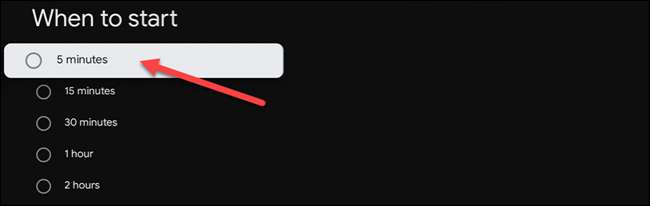
On outoa, että Google on piilottanut näytönsäästäjän vaihtoehtoja, mutta ainakin se on edelleen mahdollista käyttää niitä.
Liittyvät: Google-valokuvien käyttäminen näytönsäästäjänä Google TV: ssä







